
Excel軟件中如何進行分類匯總的方法分享。在進行數據統計的時候,我們可以去使用分類匯總的方法來進行統計,能夠為大家帶來更加實用的統計方式。比起數據透視表來說又會更加的簡單,那么具體要怎么操作,一起來看看吧。
操作方法
1、批量合并相同單元格
如下圖所示,A列中區域有很多都是相同的,怎樣批量合并相同單元格呢?效果如E列所示:
合并單元格人見人愛,但是會給后期數據處理帶來麻煩,使用分類匯總功能批量合并相同單元格,其實是假合并,看著是合并單元格,實際上是有數據存在的,不會給后期數據處理帶來困擾。
2、按業務員匯總銷售數量

第一步:排序
點業務員數據列中任意單元格,在【數據】選項卡下【排序和篩選】組中選擇【升序】。
第二步:分類匯總
點數據區域中任意單元格excel分類匯總的高級使用技巧,在【數據】選項卡下【分級顯示】組中選擇【分類匯總】。

在彈出的【分類匯總】對話框中設置如下,點【確定】。
3、多級分類匯總
一級很簡單都會操作,但是多級你會嗎?
比如:按照業務員和品名分類匯總。
先將業務員和品名進行排序。

【數據】-【分類匯總】,分類字段選擇【業務員】,點【確定】。
【數據】-【分類匯總】,分類字段選擇【品名】。
注意:這里有個步驟非常重要,要取消勾選【替換當前分類會匯總】。
點【確定】。
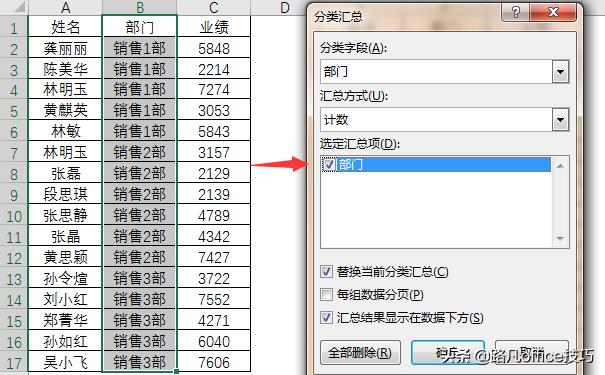
4、按品名分頁打印。
先將品名列排序。
然后在【分類匯總】對話框中,分類字段選擇品名,勾選【每組數據分頁】,點【確定】。
若需要打印相同標題,在【頁面布局】選項卡下【頁面設置】組中選擇【打印標題】。

在彈出的【頁面設置】對話框中選擇頂端標題行excel分類匯總的高級使用技巧,點【確定】。
點打印可以看到是按品名分頁的,且每頁都有相同標題。
5、刪除分類匯總
不想要分類匯總,該怎么刪除呢?
【數據】-【分類匯總】,在【分類匯總】對話框中,點【全部刪除】。